
 |
| Уроки фотошопа - Эффект зеленого пластика | |
Данный урок поможет вам создать интересный эффект пластикового текста в фотошопе, все действия понятны и вполне просты, а результат впечатляет 1. Создайте новый файл с любой шириной и высотой, но цвет фона должен быть черным. Напишите текст, с которым Вы хотите добиться эффекта зелёного пластика (Для более красивого эффекта сделайте текст крупным).  2. Используйте инструмент Волшебная палочка (Magic Wand), чтобы выбрать область вокруг текста. Перейдите в меню Выделение > Модифицировать > Расширить (Select > Modify> Expand) Установите значение на 3 (Постарайтесь сделать так, чтобы между буквами было место, иначе выделение может быть сделано не так, как нужно)  3. Создайте 1 новый слой выше слоя с текстом, и заполните выделенную область любым цветом, который хотите. Используйте Опцию Настройки смешивания для нового слоя. Поставьте все параметры слоя как на рисунках: 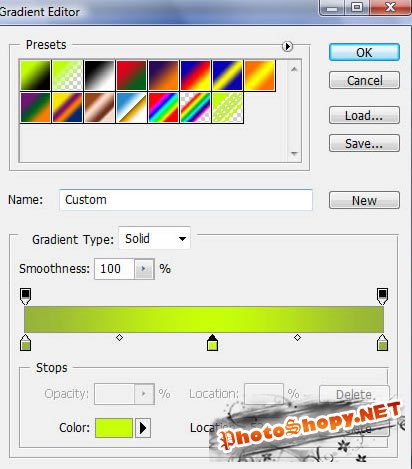 Выберите Теснение (Bevel and Emboss), установите опцию текстуры: Для слоя с текстом установите опции как на рисунке:  Чтобы добиться побитости/дырявости текста вырежьте из него куски любым инструментом.  Перевод: diazzz Если вы любите не только слушать музыку, но и создавать её, тогда вам и вашей группе наверняка понадобиться соответствующее оборудование и если понятия не имеете где его искать, то вам как нельзя, кстати, придёт на помощь интернет магазин с инструментами по выгодным ценам, особое внимание стоит уделить этому инструменту - электронная барабанная установка купить. |
|
|
|
|
| Просмотров: 3 134 автор: Lektor 10 июня 2009 |
| Информация | |
 |
Посетители, находящиеся в группе Гости, не могут оставлять комментарии к данной публикации. |